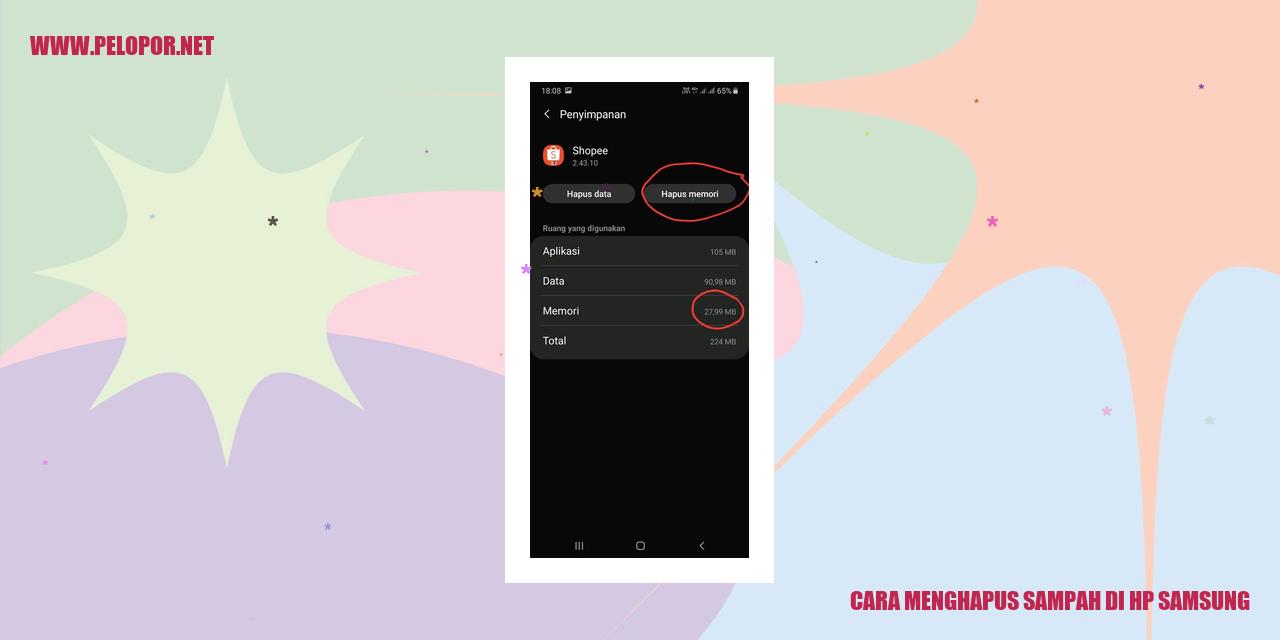Cara Membuka Pola HP yang Lupa Samsung J2 Prime

Cara Mengatasi Lupa Pola Samsung J2 Prime
Menggunakan Akun Google
Jika Anda tidak dapat mengingat pola kunci pada ponsel Samsung J2 Prime, ada beberapa cara yang dapat Anda coba untuk membuka ponsel tersebut menggunakan akun Google yang terhubung dengan perangkat Anda.
1. Percobaan pertama yang dapat Anda lakukan adalah memasukkan pola kunci yang salah beberapa kali hingga muncul opsi “Lupa Pola”.
2. Setelah muncul opsi “Lupa Pola”, ketuk opsi tersebut dan Anda akan diminta untuk memasukkan email dan kata sandi akun Google yang terhubung dengan perangkat Samsung J2 Prime Anda.
3. Setelah berhasil memasukkan email dan kata sandi yang benar, Anda akan diarahkan untuk membuat pola kunci baru pada perangkat Anda.
Menggunakan Fitur “Find My Device”
Untuk pengguna Samsung J2 Prime, Anda juga dapat menggunakan fitur “Find My Device” untuk membuka kunci layar yang terkunci karena lupa pola kunci. Berikut adalah langkah-langkahnya:
1. Buka browser pada perangkat lain atau komputer dan buka situs web Find My Device di alamat https://www.google.com/android/find.
2. Login menggunakan akun Google yang terhubung dengan Samsung J2 Prime Anda.
3. Pilih perangkat Samsung J2 Prime Anda dari daftar yang tampil pada situs web tersebut.
4. Setelah itu, klik opsi “Erase Device” untuk menghapus semua data serta pola kunci pada ponsel Anda.
5. Setelah proses penghapusan selesai, Anda dapat mengatur ulang pola kunci baru pada Samsung J2 Prime.
Menggunakan Kode Sandi Pemulihan (Recovery)
Jika Anda pernah mengatur kode sandi pemulihan pada Samsung J2 Prime sebelumnya, Anda dapat memanfaatkannya untuk membuka pola kunci yang terlupa. Cara kerjanya sebagai berikut:
1. Pertama-tama, ketika Anda mencoba memasukkan pola kunci yang salah beberapa kali sampai perangkat terkunci, Anda akan melihat opsi “Lupa Pola” muncul.
2. Lanjutkan dengan memilih opsi “Lupa Pola” untuk masuk ke langkah selanjutnya yaitu memasukkan kode sandi pemulihan yang pernah Anda atur saat pertama kali mengatur perangkat tersebut.
3. Setelah berhasil memasukkan kode sandi pemulihan dengan benar, Anda akan diizinkan untuk membuat pola kunci baru pada Samsung J2 Prime.
Menggunakan Metode Factory Reset (Reset Pabrik)
Jika semua cara di atas tidak berhasil, metode terakhir yang dapat Anda lakukan adalah melakukan reset pabrik pada Samsung J2 Prime. Namun, harap diingat bahwa melakukan reset pabrik akan menghapus semua data yang ada di dalam perangkat. Berikut adalah panduan langkah demi langkahnya:
Read more:
- Cara Cek HP Samsung Normal: Tips Mudah untuk Mengecek Kondisi Ponsel Samsung Anda
- Cara Capture Samsung: Membuat Screenshot dengan Mudah
- Cara Hide Aplikasi di Samsung: Tips Mudah untuk Menyembunyikan Aplikasi di Samsung
1. Matikan perangkat Samsung J2 Prime sepenuhnya.
2. Tekan dan tahan tombol Volume Atas, tombol Power, dan tombol Home secara bersamaan hingga muncul logo Samsung.
3. Setelah muncul logo Samsung, lepaskan semua tombolnya dan tunggu hingga muncul menu pemulihan.
4. Gunakan tombol Volume Turun untuk menjelajahi opsi yang ada dan pilih opsi “Wipe Data/Factory Reset” dengan menekan tombol Power untuk memilihnya.
5. Konfirmasikan reset pabrik dengan memilih opsi “Yes” menggunakan tombol Volume Turun dan tekan tombol Power untuk memulai proses reset.
6. Tunggu hingga reset pabrik selesai dan perangkat akan diatur ulang ke pengaturan awal.
Dengan mengikuti salah satu metode di atas, Anda dapat membuka pola kunci yang terlupa pada Samsung J2 Prime. Namun, sebelum melakukan proses reset, pastikan Anda sudah mencadangkan semua data penting yang ada di perangkat Anda agar tidak hilang.
Bahasa INDONESIA sangat penting bagi pengguna Samsung J2 Prime untuk memahami cara penggunaan ponsel mereka dengan baik. Pada artikel ini, kami akan memberikan panduan terperinci tentang penggunaan Samsung J2 Prime dengan fokus pada empat topik utama.
Panduan Pengguna Samsung J2 Prime
Mengenal Tampilan dan Fungsi Tombol-tombol
Sebagai pemilik Samsung J2 Prime, Anda harus mengerti bagaimana tampilan ponsel ini serta fungsi dari tombol-tombolnya. Tombol Tenaga berfungsi untuk menghidupkan dan mematikan ponsel, sementara tombol Volume digunakan untuk mengatur suara. Tombol Home membantu Anda kembali ke layar utama. Paham akan tombol-tombol ini, Anda akan lebih lancar dalam menggunakan Samsung J2 Prime.
Mengatur Koneksi Internet
Untuk dapat mengakses internet, Anda perlu mengatur koneksi pada Samsung J2 Prime. Anda dapat menggunakan Wi-Fi untuk terhubung dengan jaringan Wi-Fi yang tersedia di sekitar Anda atau menggunakan data seluler dari provider telekomunikasi. Pastikan untuk memilih jaringan Wi-Fi yang aman dan handal, serta menggunakan kuota data dengan bijak agar tidak memberatkan tagihan Anda.
Menggunakan Aplikasi Kamera dan Fitur Fotografi
Kamera pada Samsung J2 Prime memiliki beberapa fitur menarik yang dapat membantu Anda mengambil foto yang berkualitas. Anda dapat mengubah mode kamera, mengatur timer, memilih resolusi foto, serta menambahkan efek kamera. Selain itu, ada juga fitur-fitur fotografi seperti beauty mode, panorama, dan pro mode yang memungkinkan pengaturan manual. Pahami semua fitur ini agar hasil foto Anda lebih memuaskan.
Mengelola Aplikasi dan Data di HP Samsung J2 Prime
Supaya ponsel Samsung J2 Prime Anda tetap berkinerja optimal, penting bagi Anda untuk mengelola aplikasi dan data dengan baik. Anda bisa menghapus aplikasi yang tidak perlu, memindahkan aplikasi ke kartu SD, dan membersihkan file cache untuk membebaskan ruang penyimpanan. Jangan lupa untuk secara berkala melakukan backup data penting Anda agar tidak kehilangan informasi yang berharga.
Dengan mengikuti panduan ini, Anda akan dapat menggunakan Samsung J2 Prime dengan lebih efektif dan memaksimalkan potensi ponsel Anda.
Fitur Keamanan pada Smartphone Samsung J2 Prime
Fitur Keamanan Unggulan di Samsung J2 Prime
Menetapkan Pola Kunci untuk Layar
Anda, pengguna Samsung J2 Prime, dapat merasa aman dengan menggunakan fitur unik yang disebut pola kunci layar. Dengan pola ini, Anda akan diminta menggambar pola khusus pada layar untuk membuka kunci perangkat. Buat dan ingat pola kunci yang unik demi memberikan perlindungan ekstra untuk smartphone Anda.
Penggunaan Sidik Jari sebagai Pengunci Utama
Samsung J2 Prime juga menawarkan fitur canggih yang memungkinkan Anda menggunakan sidik jari sebagai kunci utama perangkat. Pemindai sidik jari pada smartphone ini memungkinkan Anda membuka kunci dengan cepat dan aman menggunakan sidik jari Anda yang telah terdaftar sebelumnya. Proses pendaftaran sidik jari yang sederhana membuat fitur ini sangatlah praktis untuk menjaga keamanan data pribadi Anda.
Mengaktifkan Fitur Keamanan Menggunakan Pengenalan Wajah (Face Unlock)
Fitur keamanan ini menawarkan cara alternatif untuk membuka kunci Samsung J2 Prime dengan menggunakan teknologi pengenalan wajah atau Face Unlock. Hanya dengan menghadapkan wajah Anda ke kamera, smartphone Anda dapat terbuka secara otomatis. Namun, sebaiknya tetap menggunakan fitur lain sebagai lapisan keamanan tambahan untuk menghindari kemungkinan akses yang tidak diinginkan.
Memakai Sandi atau PIN untuk Menjaga Keamanan Data
Agar data pribadi pada Samsung J2 Prime semakin terlindungi, Anda dapat menggunakan fitur sandi atau PIN sebagai kunci layar. Bebas memilih kombinasi angka atau karakter yang hanya Anda ketahui. Menggunakan sandi atau PIN dengan kombinasi yang kuat dapat memberikan tingkat keamanan yang lebih tinggi untuk melindungi data pribadi yang tersimpan di perangkat Anda.
Melindungi Data di HP Samsung J2 Prime dengan Tepat
Menjalankan Proses Pencadangan Menggunakan Fitur Bawaan
Keamanan data pada HP Samsung J2 Prime dapat terjamin dengan memanfaatkan fitur bawaan untuk melakukan proses pencadangan. Anda dapat menggunakan opsi cadangkan dan pulihkan yang telah disediakan oleh sistem operasi Android. Berikut ini adalah langkah-langkahnya:
Menggunakan Aplikasi dari Pengembang Ketiga untuk Membackup Data
Anda juga berkesempatan untuk menggunakan aplikasi dari pengembang ketiga yang dapat memberikan fitur yang lebih canggih dan handal untuk melakukan pencadangan data di HP Samsung J2 Prime. Beberapa aplikasi yang populer dan layak Anda pertimbangkan adalah Samsung Smart Switch Mobile, Helium – App Sync and Backup, atau Google Drive. Ikuti langkah-langkah berikut ini:
Membuat Lapisan Keamanan melalui Enkripsi Data
Penting bagi Anda untuk mengetahui bahwa salah satu cara terbaik untuk menjaga keamanan data di HP Samsung J2 Prime adalah dengan mengenkripsi data tersebut. Dalam proses ini, data akan diubah menjadi kode yang tidak dapat terbaca oleh pihak yang tidak bertanggung jawab. Untuk melakukan langkah ini, ikuti instruksi berikut ini:
Melindungi dengan Fitur Anti-Malware dan Keamanan Aktif
Guna menghindari ancaman malware ataupun serangan lainnya, penting bagi Anda untuk mengaktifkan fitur anti-malware dan keamanan yang telah tersedia di perangkat Samsung J2 Prime Anda. Lakukan langkah-langkah berikut ini:
Dengan mengikuti langkah-langkah tersebut, data di HP Samsung J2 Prime Anda akan aman dan terjamin. Pastikan untuk selalu melindungi data Anda agar tetap terjaga dan terhindar dari ancaman keamanan.
Tips dan Trik Mengoptimalkan Kinerja HP Samsung J2 Prime
Membersihkan Cache dan Data yang Tidak Diperlukan
Salah satu cara yang sangat efektif dalam meningkatkan kinerja Samsung J2 Prime adalah dengan secara teratur menghapus cache dan data yang tidak diperlukan. Cache dan data yang terakumulasi oleh aplikasi yang sering digunakan dapat membebani ruang penyimpanan dan mempengaruhi kinerja perangkat. Untuk membersihkannya, Anda dapat menuju ke Pengaturan -> Aplikasi -> Pilih aplikasi -> Penyimpanan -> Hapus cache atau Hapus data. Pastikan Anda hanya menghapus cache dan data yang memang tidak penting agar data yang diperlukan tetap aman.
Menghapus Aplikasi yang Tidak Digunakan
Samsung J2 Prime memiliki kapasitas penyimpanan yang terbatas, maka penting untuk menghapus aplikasi yang tidak digunakan agar tidak membebani kinerja perangkat. Anda dapat mengakses Pengaturan -> Aplikasi -> Pilih aplikasi yang ingin dihapus -> Uninstall. Lakukan penghapusan pada aplikasi yang jarang digunakan atau tidak lagi dibutuhkan untuk memberikan ruang penyimpanan yang optimal dan meningkatkan performa HP Samsung J2 Prime.
Menonaktifkan Animasi dan Efek Visual yang Berlebihan
Animasi dan efek visual yang terlalu banyak bisa memperlambat kinerja HP Samsung J2 Prime. Untuk meningkatkan performa, Anda dapat mematikan animasi dan efek visual yang tidak diperlukan. Buka Pengaturan -> Pengembang -> Pilih opsi Developer options -> Temukan menu Skala animasi jendela, Skala animasi transisi, dan Durasi animator -> Setel menjadi off atau pilih opsi dengan tingkat yang lebih rendah seperti 0.5x. Dengan menonaktifkan animasi dan efek visual, Anda dapat mempercepat tanggapan perangkat dan mengoptimalkan kinerja HP Samsung J2 Prime.
Mengatur Penggunaan Baterai dengan Bijak
Penggunaan baterai yang tidak terkelola dengan baik bisa mempengaruhi performa HP Samsung J2 Prime. Untuk mengoptimalkan kinerja baterai, pastikan untuk mematikan fitur yang tidak digunakan seperti GPS, Bluetooth, NFC, dan Wi-Fi saat tidak diperlukan. Anda juga bisa membatasi sinkronisasi otomatis aplikasi atau mengaktifkan mode hemat baterai. Dengan mengatur penggunaan baterai secara bijak, Anda bisa meningkatkan performa dan daya tahan baterai pada HP Samsung J2 Prime.
Penyelesaian Masalah Daya Baterai HP Samsung J2 Prime
Penyelesaian Masalah Daya Baterai HP Samsung J2 Prime
Memanfaatkan Fitur Mode Hemat Daya
Untuk mengatasi masalah daya baterai HP Samsung J2 Prime, Anda dapat menggunakan fitur mode hemat daya yang ada pada perangkat. Mode ini akan membatasi beberapa fitur dan mengurangi penggunaan daya agar baterai dapat lebih tahan lama. Anda dapat mengaktifkan fitur ini melalui pengaturan ponsel Anda.
Mengidentifikasi Aplikasi yang Menguras Daya Baterai
Jika baterai HP Samsung J2 Prime Anda terkuras dengan cepat, kemungkinan ada beberapa aplikasi yang menggunakan daya baterai terlalu banyak. Anda bisa mengidentifikasi aplikasi-aplikasi tersebut melalui pengaturan daya pada perangkat Anda. Setelah menemukannya, Anda dapat mematikan atau menghapus aplikasi-aplikasi tersebut agar baterai lebih tahan lama.
Nonaktifkan Bluetooth dan WiFi saat Tidak Digunakan
Serigalaian, fitur Bluetooth dan WiFi yang tidak sedang digunakan dapat menyebabkan daya baterai HP Samsung J2 Prime cepat terkuras. Oleh karena itu, disarankan untuk selalu mematikan fitur-fitur ini jika tidak digunakan agar daya baterai dapat terjaga lebih lama dan umur baterai perangkat Anda bisa bertahan lebih lama.
Perbarui Sistem Operasi ke Versi Terbaru
Jika perangkat HP Samsung J2 Prime Anda masih menggunakan versi lama dari sistem operasi, kemungkinan terdapat masalah atau bug yang dapat mempengaruhi efisiensi penggunaan daya baterai. Untuk itu, pastikan Anda memperbarui sistem operasi ke versi terbaru yang telah diperbaiki dan dioptimalkan guna memperpanjang umur baterai dan efisiensi daya pada perangkat Anda.
Cara Menghapus Aplikasi di HP Samsung J2 Prime
Langkah Mudah untuk Menghapus Aplikasi pada HP Samsung J2 Prime
Menghapus Aplikasi Bawaan yang Telah Tidak Terpakai
Jika anda pengguna HP Samsung J2 Prime, mungkin Anda beranggapan bahwa beberapa aplikasi bawaan yang ada tak lagi bermanfaat dan justru hanya memenuhi ruang penyimpanan yang ada. Oleh karena itu, menjalankan langkah-langkah berikut bisa membantu Anda dalam menghapus aplikasi bawaan yang tidak digunakan:
Menghapus Aplikasi yang Dalam Instalasi oleh Pengguna
Selain menghapus aplikasi bawaan, Anda juga berkesempatan untuk menghapus aplikasi yang telah diinstal oleh pengguna. Berikut adalah langkahnya:
Menonaktifkan Aplikasi yang Tidak Dapat Dihapus
Pada HP Samsung J2 Prime, akan ada beberapa aplikasi yang tidak dapat dihapus secara langsung. Namun, Anda masih dapat menonaktifkannya. Berikut adalah langkah-langkahnya:
Menggunakan Aplikasi Pihak Ketiga untuk Menghapus Aplikasi
Jika Anda tidak dapat menghapus aplikasi dengan cara-cara sebelumnya, Anda masih dapat menggunakan aplikasi pihak ketiga yang dirancang untuk menghapus aplikasi. Berikut adalah langkah-langkahnya:
Dengan mengikuti langkah-langkah di atas, Anda bisa dengan mudah menghapus aplikasi pada HP Samsung J2 Prime sesuai dengan preferensi dan kebutuhan pribadi Anda.
Tips Mengatasi Layar Sentuh yang Tidak Merespons
Membersihkan Layar dan Jari dari Kotoran dan Minyak
Seringkali, saat layar sentuh pada perangkat kita tidak merespons, masalahnya terjadi karena ada kotoran atau minyak yang menempel pada layar atau jari kita. Untuk mengatasi masalah ini, pertama-tama matikan perangkat. Kemudian bersihkan layar dengan menggunakan kain mikrofiber yang lembut dan hati-hati, serta bersihkan jari-jari kita dengan tisu atau kain yang tidak berbulu. Jangan lupa juga untuk membersihkan area sekitar layar, karena adanya debu dan kotoran dapat membuat layar tidak merespons. Setelah membersihkan dengan seksama, hidupkan kembali perangkat dan periksa apakah layar sentuh sudah berfungsi seperti seharusnya.
Menonaktifkan Fitur “Gloves Mode” Jika Aktif
Pada beberapa perangkat, terdapat fitur “Gloves Mode” yang memungkinkan pengguna untuk tetap dapat menggunakan layar sentuh saat menggunakan sarung tangan. Namun, terkadang fitur ini dapat menjadi penyebab layar sentuh tidak merespons jika pengguna tidak sedang menggunakan sarung tangan. Untuk mengatasi masalah ini, carilah pengaturan “Gloves Mode” pada perangkat Anda dan pastikan fitur ini dinonaktifkan jika Anda tidak menggunakan sarung tangan. Setelah menonaktifkannya, coba gunakan kembali layar sentuh Anda untuk melihat apakah sudah berfungsi dengan normal.
Mengatur Ulang Pengaturan Layar Sentuh
Jika setelah membersihkan layar dan menonaktifkan fitur “Gloves Mode” layar sentuh masih belum merespons, ada kemungkinan perlu mengatur ulang pengaturan layar sentuh. Caranya, cari pengaturan perangkat Anda dan temukan opsi pengaturan untuk layar sentuh. Di sana, Anda akan menemukan pilihan untuk mengatur ulang pengaturan layar sentuh. Pilih opsi tersebut dan ikuti petunjuk yang diberikan untuk mengembalikan pengaturan layar sentuh ke konfigurasi awal. Setelah selesai, periksa apakah masalah layar sentuh yang tidak merespons telah teratasi.
Mengkalibrasi Layar Sentuh dengan Aplikasi Tertentu
Jika langkah-langkah sebelumnya belum berhasil, Anda juga dapat mencoba mengkalibrasi layar sentuh menggunakan aplikasi khusus yang tersedia di toko aplikasi. Aplikasi ini biasanya dirancang untuk memperbaiki masalah layar sentuh yang tidak merespons. Cari aplikasi yang sesuai dengan perangkat Anda, unduh, dan ikuti instruksi yang diberikan untuk mengkalibrasi layar sentuh. Setelah selesai, periksa apakah layar sentuh sudah kembali berfungsi dengan normal.
Tips Mengatasi HP Samsung J2 Prime yang Terasa Lamban
Mengecek Kapasitas Penyimpanan yang Tersedia
Satu dari beberapa alasan mengapa HP Samsung J2 Prime dapat terasa lamban adalah karena kapasitas penyimpanan yang hampir penuh. Pastikan Anda memeriksa kapasitas penyimpanan yang masih tersedia di perangkat Anda. Jika sudah mendekati penuh, Anda dapat memindahkan file-file yang tidak penting ke kartu SD atau menghapusnya sepenuhnya untuk memberikan ruang yang lebih luas bagi sistem.
Menutup Aplikasi yang Berjalan di Latar Belakang
Banyak aplikasi yang berjalan di latar belakang dapat mengonsumsi banyak sumber daya sistem, membuat HP Samsung J2 Prime Anda terasa lamban. Pastikan Anda menutup aplikasi yang tidak sedang digunakan atau membatasi jumlah aplikasi yang diizinkan berjalan di latar belakang. Ini akan membantu meningkatkan kinerja perangkat Anda.
Menghapus File dan Data yang Tidak Dibutuhkan
File dan data yang tidak dibutuhkan pada perangkat Anda juga dapat menyebabkan terbatasnya ruang penyimpanan dan membuat HP Samsung J2 Prime terasa lamban. Anda bisa menghapus file-file yang tidak diperlukan lagi, menghapus cache aplikasi, atau membersihkan data aplikasi yang tidak perlu. Ini akan membantu mempercepat kinerja perangkat Anda.
Memperbarui Aplikasi dan Sistem Operasi ke Versi Terbaru
Ketika Anda menggunakan HP Samsung J2 Prime dengan aplikasi dan sistem operasi yang belum diperbarui, hal ini dapat mempengaruhi kinerjanya. Pastikan untuk memeriksa pembaruan sistem operasi dan aplikasi secara berkala di Play Store. Menginstal versi terbaru dapat mengoptimalkan kinerja perangkat Anda dan memperbaiki bug atau masalah yang menjadi penyebabnya terasa lamban.
Trik Jitu Mengatasi Gangguan Akses Internet di Ponsel Samsung J2 Prime
Pastikan Koneksi Internet Terhubung dan Stabil
Jika kamu mengalami kesulitan untuk mengakses internet pada ponsel Samsung J2 Prime, langkah pertama yang perlu kamu lakukan adalah memastikan bahwa koneksi internetmu terhubung dan stabil. Periksa apakah kamu memiliki cukup kuota data atau terhubung ke jaringan Wi-Fi yang stabil. Jika tidak ada masalah dengan koneksi internetmu, lanjutkan ke langkah selanjutnya.
Aktifkan dan Matikan Mode Pesawat
Trik selanjutnya yang dapat kamu coba adalah dengan mengaktifkan dan kemudian mematikan Mode Pesawat di ponsel Samsung J2 Prime. Terkadang, mengaktifkan dan mematikan Mode Pesawat dapat membantu memperbaiki masalah akses internet yang sulit. Kamu dapat mengakses Mode Pesawat melalui pengaturan di menu notifikasi atau melalui pengaturan jaringan pada ponsel.
Periksa Pengaturan APN (Access Point Name)
Jika kamu masih mengalami masalah akses internet setelah mencoba trik sebelumnya, periksa pengaturan APN (Access Point Name) pada ponsel Samsung J2 Prime. Pastikan pengaturan APN telah dikonfigurasi dengan benar. Kamu dapat mengakses pengaturan APN melalui menu pengaturan jaringan pada ponsel. Jika perlu, jangan ragu untuk menghubungi layanan penyedia selulermu guna mendapatkan informasi pengaturan APN yang tepat.
Bersihkan Cache dan Data Aplikasi Peramban
Jika semua langkah sebelumnya tidak dapat memperbaiki masalahmu, kamu dapat mencoba membersihkan cache dan data aplikasi peramban pada ponsel Samsung J2 Prime. Terkadang, cache dan data yang tersimpan oleh aplikasi peramban dapat mengganggu akses internet dan menyebabkan masalah tidak bisa mengakses internet. Kamu dapat mengakses pengaturan aplikasi melalui menu pengaturan pada ponsel dan mencari aplikasi peramban yang digunakan. Setelah itu, bersihkan cache dan data aplikasi tersebut. Restart ponselmu dan periksa apakah masalah telah teratasi.
]
Informasi Mengenai 7 Pertanyaan Umum Mengenai HP Samsung J2 Prime
Informasi Mengenai 7 Pertanyaan Umum Mengenai HP Samsung J2 Prime
1. Cara Mengubah Bahasa pada HP Samsung J2 Prime
Untuk mengubah bahasa pada HP Samsung J2 Prime, ada beberapa langkah yang bisa Anda ikuti:
2. Kehadiran Fitur Dual SIM pada HP Samsung J2 Prime
Ya, HP Samsung J2 Prime memiliki dukungan fitur dual SIM. Dengan fitur ini, Anda bisa menggunakan dua kartu SIM secara bersamaan di HP Anda.
3. Aktivasi Fitur “Do Not Disturb” pada HP Samsung J2 Prime
Untuk mengaktifkan fitur “Do Not Disturb” pada HP Samsung J2 Prime, Anda bisa melakukan langkah-langkah berikut:
4. Ketersediaan Fitur Pemindai Sidik Jari pada HP Samsung J2 Prime
Mohon maaf, HP Samsung J2 Prime tidak dilengkapi dengan fitur pemindai sidik jari.
5. Cara Menghapus Riwayat Panggilan pada HP Samsung J2 Prime
Untuk menghapus riwayat panggilan pada HP Samsung J2 Prime, Anda bisa mengikuti langkah-langkah berikut:
6. Kemampuan HP Samsung J2 Prime dalam Menerima Kartu Memori Eksternal
Ya, HP Samsung J2 Prime dapat digunakan dengan kartu memori eksternal yang bisa ditambahkan pada slot yang sudah disediakan.
7. Cara Mengatur Nada Dering pada HP Samsung J2 Prime
Untuk mengatur nada dering pada HP Samsung J2 Prime, Anda bisa mengikuti langkah-langkah berikut:
Cara Membuka Pola Hp Yang Lupa Samsung J2 Prime
-
Dipublish : 11 November 2023
-
Diupdate :
- Penulis : Farida